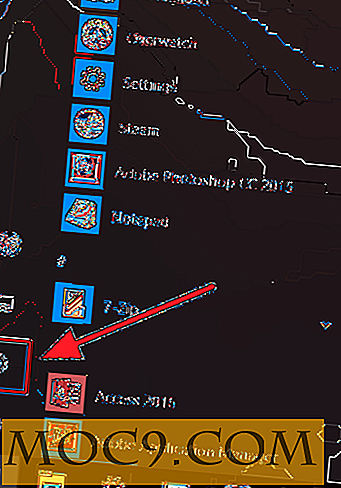Kioskmodus inschakelen in Windows 8
In Windows kunt u, terwijl u gastgebruikersaccounts kunt maken om beperkte toegang te geven aan andere niet-beheerdersgebruikers, u zich er mogelijk niet van bewust zijn dat deze gastgebruikersaccounts nog steeds over ruime rechten beschikken om het systeem aan te passen. In Windows 8 heeft Microsoft een nieuwe functie met de naam "Toegewezen toegang" geïntroduceerd (ook bekend als "Kiosk-modus"), waarmee een beheerder een gebruiker kan vergrendelen om slechts één specifieke moderne toepassing te gebruiken. Deze functie lijkt veel op een Kiosk en brengt geen enkel risico met zich mee voor de beveiliging van Windows.
Opmerking: de functie Toegewezen toegang is alleen beschikbaar in Windows 8 Professional- en Enterprise-versies.
Wat is toegewezen toegang
Toegewezen toegang is een beperking op een gebruikersaccount, zodat de gebruiker beperkt is tot het gebruik van één specifieke moderne app die door de beheerder is geselecteerd. De gebruiker kan de app niet sluiten en heeft geen toegang tot andere delen van de computer. Omdat alle moderne apps in de sandbox staan, blijft alles wat een gebruiker doet in de app. Toegewezen toegang werkt net als een kiosk. Dat gezegd zijnde, Assigned Access kan niet worden gebruikt met de reguliere desktop-apps, omdat ze een hoger niveau van rechten vereisen. Bovendien kunt u geen moderne app toewijzen die systeembestanden en instellingen (zoals bestandsbeheerders, pc-instellingen, enz.) Kan wijzigen, omdat dit het doel van Toegewezen toegang tart.
Een nieuw gebruikersaccount maken
Voordat u de functie Toegewezen toegang inschakelt, moet u een standaard gebruikersaccount hebben. Als je er nog geen hebt, volg dan een nieuwe. Om een nieuw gebruikersaccount aan te maken in Windows 8, druk je op "Win + C" en ga je naar "Instellingen -> PC-instellingen wijzigen".

De bovenstaande actie opent het venster PC-instellingen. Klik op het tabblad 'Accounts'. Selecteer nu het tabblad "Andere accounts" en klik op de knop "Een account toevoegen".

Omdat we een lokaal account nodig hebben, selecteert u de onderste link 'Aanmelden zonder een Microsoft-account'.

Vul nu alle details in en klik op de knop "Volgende" om het maken van het gebruikersaccount te voltooien.

Meld u af bij uw huidige sessie en meld u aan bij het nieuw gemaakte gebruikersaccount. U moet minimaal één keer inloggen op het nieuw aangemaakte account voor Windows om het account te configureren met alle apps en bureaubladaanpassingen. Als de app die u wilt toewijzen een app van derden is, installeert u de app hier terwijl u zich in het nieuw gemaakte account bevindt.
Toegewezen toegang inschakelen in Windows 8
Om de functie Toegewezen toegang in te schakelen, moet u beheerdersrechten hebben. Meld u opnieuw aan bij het beheerdersaccount, open "PC-instellingen" en ga naar het tabblad "Accounts". Klik op het tabblad 'Andere accounts' en klik op de link 'Een account instellen voor toegewezen toegang'.

Klik in dit scherm op de knop "Kies een account" en selecteer het gebruikersaccount dat u zojuist hebt aangemaakt.

Klik op de knop "Kies een app" en selecteer de app waarvan u de gebruiker wilt beperken.

Dat is alles wat er te doen is. Vanaf hier heeft de geselecteerde gebruiker alleen toegang tot de app die u hebt gekozen.
Even terzijde, je kunt ook de automatische login-functie instellen voor dit account, zodat Windows automatisch in de kioskmodus start.
Voer een opmerking hieronder uit als u problemen ondervindt bij het inschakelen van de functie Toegewezen toegang in Windows 8.

![Pytask: een eenvoudige tool voor taakbeheer voor je desktop [Linux]](http://moc9.com/img/pytask-main.jpg)